1、如图,我们需要在A列的工号加上110,右击鼠标,点击“插入”,插入新列。


2、选中新建的B列,点击腱懒幺冁鼠标右键,在弹出的菜单中选择“设置单元格格式”,在弹出的对话框的“数字”栏中,将分类设置为“常规”,点击“确定”

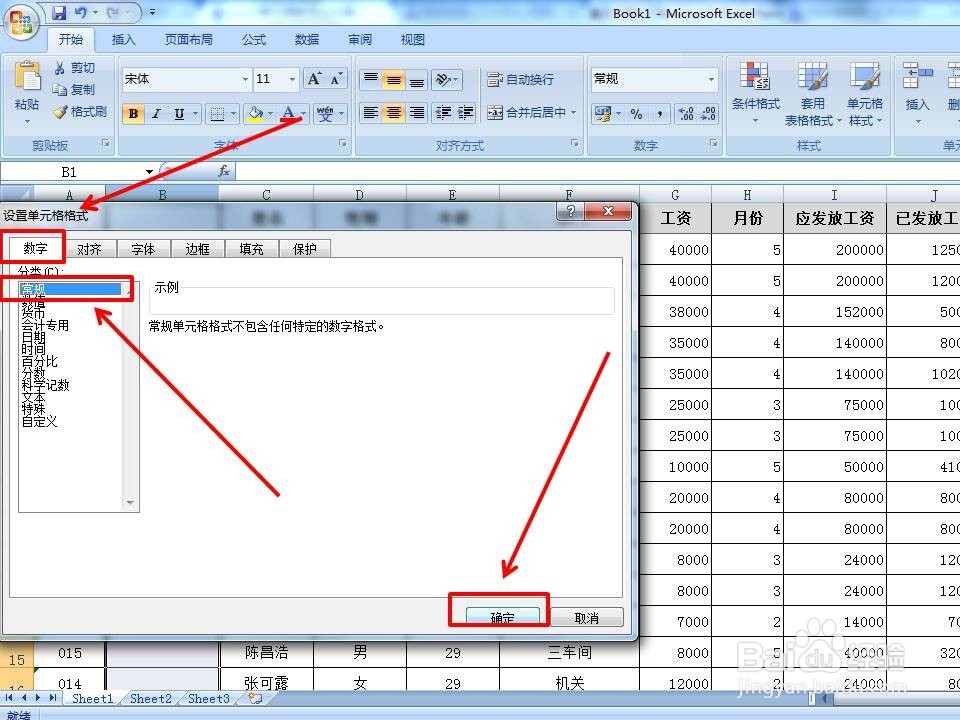
3、选择B2单元格,输入“=“110”&A2”(注意此处引号为半角符号,即英文符号)

4、拖动复制到此列的单元格,此时增加完成。
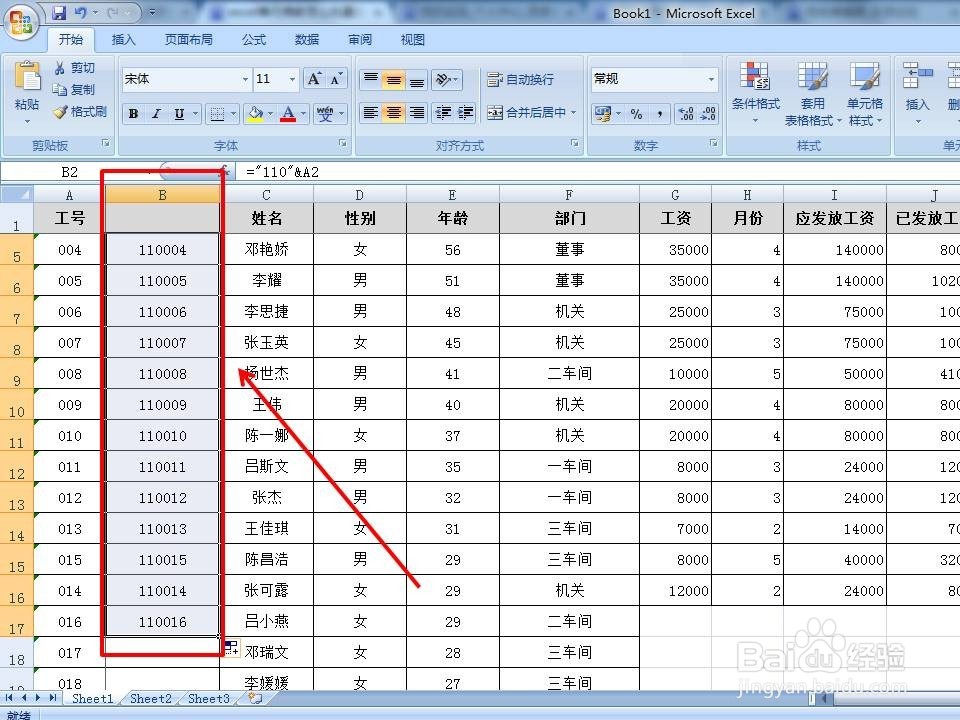
5、在B列后插入新列,选中B列,点击鼠标右键,选择“复制”

6、然后选中新建的“C列”,点击鼠标右键,在下拉菜单中选择“选择性粘贴”,在弹出的对话框中勾选“数值”,点击“确定”


7、复制成功后,选中A列和B列,点击鼠标右键,选择“删除”


8、此时,我们的操作完成了,大家可以看到现在的工号都是在之前的基础上增加了110,为“110***”。
